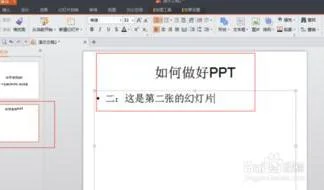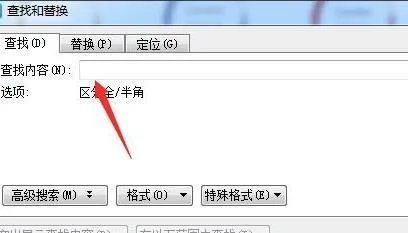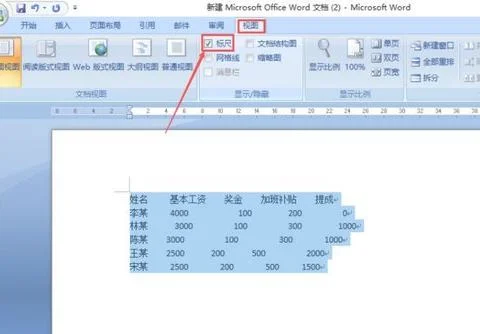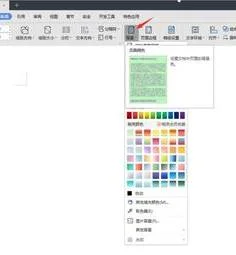1.如何将wps里的图片制作成圆形
例如上面效果的制作步骤:
1、单击插入----形状----基本形状----椭圆工具;
2、按住Shift键,拖动鼠标绘制出一个圆形;
3、在圆形在单击鼠标右键,在弹出的快捷菜单中选择设置对象格式命令;
4、弹出设置对象格式对话框,在填充处单击颜色输入框,选择填充效果;
5、弹出填充效果对话框,选择图片选项卡,单击选择图片按钮;
6、弹出选择图片对话框,选择所需要的图片即可。
2.wps中怎么把四四方方的图片变成圆形
1、在wps 2018中新建一空白 文档。
2、在菜单栏中选择“插入--形状--椭圆”,按住鼠标左键和shift键拖出一个圆形。
3、在圆形上单击鼠标右键选择“设置对象格式”。
4、如下图所示,弹出“设置对象格式”对话框。
5、单击颜色,选择“填充效果”。
6、在弹出的“填充效果”对话框中单击“选择图片”按钮。
7、找到要修成圆形的图片,单击“确定”按钮。
8、完成操作,最终效果如下图所示。
3.怎样把图片剪切成圆形
Fireworks的history面板的功能,想必大家用得不多吧,这次这个图形制作用的就是history面板中的功能,有兴趣的朋友可以看看,我在这儿,把制作过程仔细地讲一遍。:)
1、首先新建一个文件,用ellipse工具画一个圆,fill为none,stroke为1,颜色自定,我这儿选的是#000033。
2、克隆图片(edit->clone),在info面板中,把W值减去4,敲回车。并用箭头工具选中这个clone的图片,向右移到四个象素。
3、同时选中这二个圆,用modify菜单中的combine->punch,进行布尔运算。
4、把这个运算出来的图形clone,并翻转180度,然后join.
5、再次clone图形,modify菜单中的transform->numeric transform->scale,各选97%
6、打开history面板,把最后二项clone&transform同时选中,按下面的replay按钮,一直重复按这个按钮
7、最后的结果。
相信这样做肯定可以让你满意的做到圆形效果